Je me suis rendu compte que j’avais à peu près finalisé la chose lors de ma tentative de création d’une « CRM » avec Open Office. J’avais même fait une documentation pour l’utilisation et l’installation ce qui m’a bien aidé à me replonger dedans.
Le but à l’époque était de voir s’il serait possible de gérer un suivi commercial avec Open Office.
Je suis donc parti avec la volonté de mettre en place les fonctionnalités suivantes :
- Gestion d’une base de clients/prospects : caractérisation de la société (client/prospect), archivage possible d’une fiche, informations de contacts ;
- Gestion des actions de prospections (lead) : caractérisation du contact (date, avancement, état, etc.), tâches associées avec suivi, devis associé au lead s’il existe ;
- Gestion de l’équipement du client : liste des acquisitions faites au cours du temps pour faciliter la prospection ;
- Gestion des devis : liste et récapitulatif ;
A côté de la gestion des données, j’avais la volonté de gérer également les tâches « annexes » : le reporting, l’édition des devis, le suivi des tâches.
J’ai donc opté pour l’architecture suivante : Ooo Base pour la partie « gestion des données », Ooo Writer pour la partie « édition des devis » et bien sur Ooo Calc pour la partie « reporting ».
Au final, j’ai pu sortir un prototype qui relève plus de la POC que de l’outil de production mais qui est déjà exploitable pour une utilisation basique. En plus, cet outils utilise pas mal de possibilités et macros pour la suite Open Office donc je trouve intéressant de le mettre en ligne pour information.
Installation
On commence par la partie installation. Il faut bien sûr installer Open Office base, Calc, Writer ainsi que les extensions présentes dans l’archive à télécharger en fin d’article.
Ensuite :
- Dezipper le dossier contenant les fichiers OooCRM.odb, Devis.odt, Rapport.ods dans le dossier de travail. Le zip contient également l’extension d’Alain de la Chaume qui permet de faire facilement des sauvegardes incrémentales de fichiers important et l’extension Oracle report builder. Il suffit de double cliquer sur un fichier .oxt pour l’installer ;
- Enregistrer la base de données OooCRM pour pouvoir l’utiliser dans les différents fichiers :
- Ouvrir Devis.odt et cliquer sur sources de données ou F4
- Puis, clic droit dans la fenêtre qui viens de s’ouvrir et sélectionner « Bases de données enregistrées »>
- Ensuite, « Nouveau… » et parcourir pour trouver le fichier OooCRM.odb
L’installation est terminée dans le cas d’utilisation d’une base native.
Utilisation
En l’état la base est conçue pour une utilisation mono-poste, le partage des informations se fait par la transmission par mail du fichier de reporting « Rapport.ods » qui est mis à jour depuis la base avec les données de prospective, la liste des clients et les montants des devis en cours. Le but est d’avoir un tableau de bord sur lequel on accède à toute la fiche client sur laquelle on peut saisir en une seule fois toutes les informations des leads, tâches associées et devis sans avoir à naviguer entre les pages. Des stratégies d’utilisation et de sauvegarde en ligne sont décrites dans le manuel d’utilisation.
Administration
Un formulaire d’administration est disponible (FormAdmin). Il n’y a pas de lien direct depuis le formulaire d’accueil, il faut l’ouvrir à la main. Il permet d’éditer les listes suivantes :
- Échelon d’avancement en %
- Statut des tâches
- Type de lead
- Origine
- Délais estimés pour les leads
- État des leads
- Priorité des tâches
La modification de la liste du délai estimé pour les leads peut avoir un impact (évaluation mensuelle du CA dans la requête Rq_EvCA avec l’item « Reçus » à modifier le cas échéant).
La modification de la liste du statut des tâches peut avoir un impact sur le tri des tâches et le rapport exécuté avec la requête Rq_task (fonction de recherche et requête à modifier le cas échéant).
En jaune les listes qui peuvent être éditées sans risque,rouge éviter de toucher, pour les délais, modifiable mais il faut laisser « Reçus » (ou changer la requête en fonction).
Pour plus de sécurité on peut envisager de modifier la macro d’ouverture de la manière suivante :
Sub Demarrage(evt As Object)
‘***********************************************************************
‘Lancée par l’évènement « Ouvrir le document » dans la section Outils>Personnaliser
‘Permet d’afficher le formulaire « Accueil » automatiquement à l’ouverture de la base
‘=======================================================================
ThisDatabaseDocument.CurrentController.ApplicationMainWindow.setVisible(false) Dim oConnexion AS Object
Dim props(0) As New com.sun.star.beans.PropertyValue
ThisDatabaseDocument.CurrentController.connect(« », » »)
oConnexion = ThisDatabasedocument.CurrentController.ActiveConnection
ThisComponent.FormDocuments.loadComponentFromURL(« FormCRM », » », 0, props())
End Sub
De cette manière il n’est plus possible d’éditer les formulaires et tables.
On peut aussi utiliser : http://user.services.openoffice.org/fr/forum/viewtopic.php?p=106378#p106378 pour restreindre l’accès au tables. Ou utiliser la version MySQL avec les droits utilisateurs correspondants.
Dossier client
Le formulaire par défaut permet de saisir un nouveau client (flèche verte avec* dans la barre en haut à gauche) et de naviguer entre les clients enregistrés.
Le champ de recherche est sensible à la casse et aux accents et recherche sur le nom du client. Il filtre automatiquement la liste des fiches visibles en fonction de ce qui est tapé (plus de lettres = moins de fiches disponibles).
Par défaut un nouveau prospect n’est pas client.
Seul les clients non archivés sont visibles ici.
On peut enregistrer les contacts pour la société.
Les boutons « Mail » ouvre automatiquement un mail avec l’adresse de la société ou du contact sélectionné.
On peut ajouter des leads en indiquant le type (produit ou prestation associée), l’origine du contact, l’état du lead et son niveau d’avancement. Il est également possible de renseigner les dates de début et de fin estimées ainsi que la date de fin réelle lorsque le lead est conclu.
Pour chaque lead, on peut ajouter une liste de tâches associées à réaliser ainsi que des devis. Le numéro de devis correspond au n° de devis pour un dossier donné. On peut renseigner le montant du devis, le montant de la remise associée et l’état du devis.
Pour associer un fichier à un devis, cliquer sur « nouveau devis » et le compléter et l’enregistrer dans le dossier voulu (cf. chapitre « Devis ») puis cliquer sur « … » à côté du champ de texte à droite, parcourir pour trouver le fichier et cliquer sur ajouter.
Attention : Seul le lien vers le fichier est enregistré dans la base. Il faut donc pour sauvegarder conserver l’arborescence du dossier (le plus simple est d’avoir un dossier CRM par exemple qui contient la base, le devis et le rapport et d’y placer les dossiers client contenant les devis pour pouvoir tout sauvegarder d’un coup). « Ouvrir » permet d’ouvrir le fichier si un document a été associé.
Équipement
Le bouton équipement permet lorsqu’une vente est conclue de renseigner ce dont le client est équipé (logiciel, matériel, etc.). La liste des éléments disponibles est mise à jour automatiquement par l’administration du catalogue produit.
Devis
Le bouton « Devis » permet d’accéder à l’ensemble des devis d’un client tous leads confondus. Si un fichier a été associé, il est également consultable.
Gestion des tâches
Ce formulaire permet de visualiser l’ensemble des tâches et de réaliser un tri en fonction du statut. Le bouton « Liste » édite un fichier qui peut être sauvegardé ou envoyé avec la liste des tâches en cours triées par société et date.
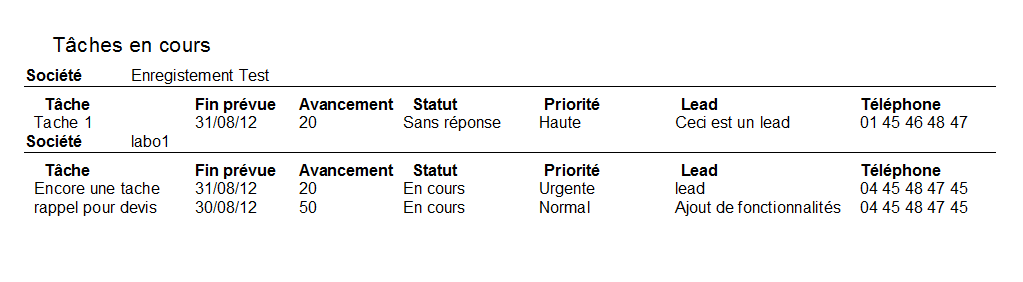 Il peut être envisageable de réaliser un export de la requête en .csv pour l’importer dans Outlook ou Thunderbird par exemple (pour les rappels).
Il peut être envisageable de réaliser un export de la requête en .csv pour l’importer dans Outlook ou Thunderbird par exemple (pour les rappels).
Prospects
On peut ici consulter la liste des prospects, filtrer les clients des non-clients et accéder aux dossiers archivés pour les désarchiver. On peut également effectuer une recherche par nom et département.
Produit
Le formulaire produit permet d’explorer le catalogue de produit (champ recherche) et d’ajouter de nouveaux produits.
La fiche produit pourrait être plus étoffée (champ commentaire par exemple pour infos sup) et il serait possible d’implémenter une interface pour administrer les types de produits (actuellement « Logiciel », « Matériel », « Formation »).
Fichiers externes
Les fichiers rapport et devis permettent le reporting et l’édition des devis en lien avec la base de prospects.
Devis
Le devis qui s’ouvre depuis la base correspond au fichier Devis.odt. Il faut conserver ce nom et cette arborescence pour conserver le lien mais le contenu du fichier peut être modifié.
Le fichier implémente les propriétés de publipostage. F4 permet d’ouvrir la base afin de compléter les champs d’en-tête et d’annexe automatiquement.
L’utilisation des filtres (entonnoir dans le barre d’outil) permet de trouver la bonne association « société/contact » pour compléter le document. Le bouton entouré permet d’inscrire les données dans les champs et il suffit ensuite d’enregistrer dans un dossier au format odt et d’éditer le pdf. Dans open office, il est possible d’intégrer dans la barre d’outil un bouton « envoyer en pdf par mail ».
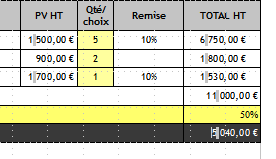 Les tableaux du document sont actifs et liés entres-eux. Il suffit de compléter les quantités et remises pour que les valeurs se calculent. Les chiffres se reportent d’un tableau à l’autre ainsi que dans le total et le calcul de l’acompte.
Les tableaux du document sont actifs et liés entres-eux. Il suffit de compléter les quantités et remises pour que les valeurs se calculent. Les chiffres se reportent d’un tableau à l’autre ainsi que dans le total et le calcul de l’acompte.
Les formules sont accessibles en cliquant dans la case puis en utilisant le raccourcis F2.
Le document peut être édité totalement, il suffit ensuite d’intégrer les champs voulus depuis la base.
Il est envisageable de concevoir le devis entièrement dans la base avec un formulaire supplémentaire avec quantité et remise pour une MAJ auto mais ça ne ferait pas forcement gagner du temps. Et ce serait moins souple pour la constitution du devis.
Statistiques et reporting
Le fichier de statistiques doit être actualisé manuellement à l’aide du bouton. Une actualisation automatique à l’ouverture empêcherait une transmission du fichier par mail au directeur commercial par exemple.
Dans les stats (à part pour la liste de clients) seul les dossiers non archivés sont comptabilisés.
Les données du reporting sont extraites de requêtes et les graphiques générés automatiquement. On peut modifier le fichier pour traiter plus d’indicateurs ou tableaux.
Tout pilote de données ajouté dans n’importe quel onglet sera mis à jour automatiquement. Par contre pour générer les graphiques associés et qu’ils soient mis à jour en tant réel, il faut passer par des macros.
Pour récupérer tous les fichier c’est par ici : OoCRM
Le fichier contient :
- La base OooCRM ;
- Le fichier Rapport.ods ;
- Le fichier Devis.odt ;
- Le manuel d’installation/utilisation ;
Have fun !

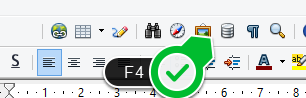
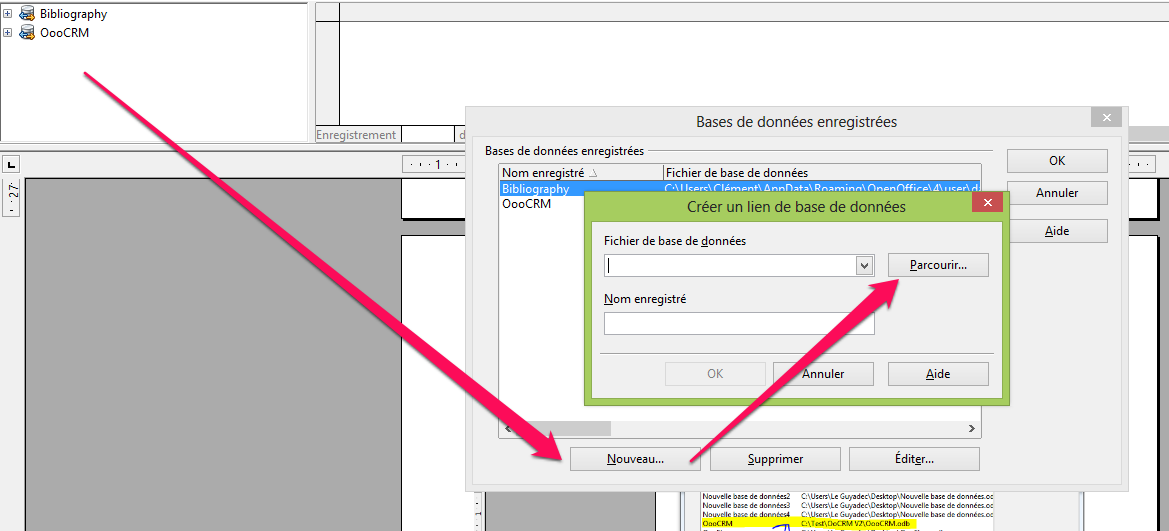

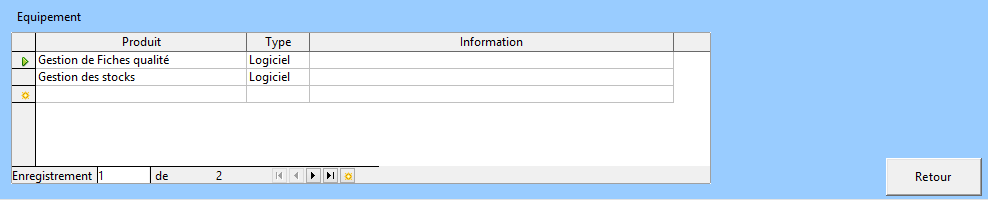
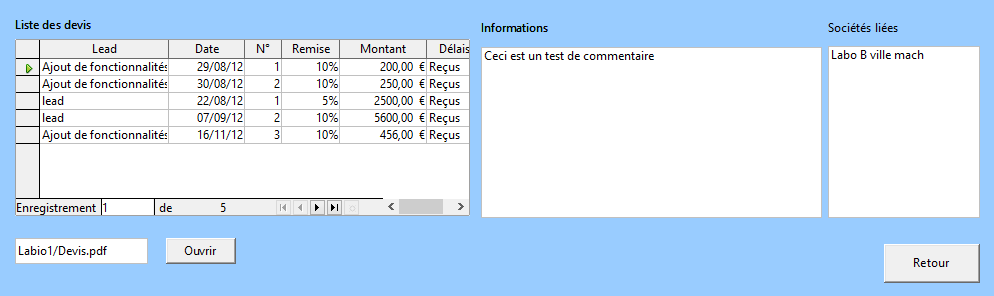
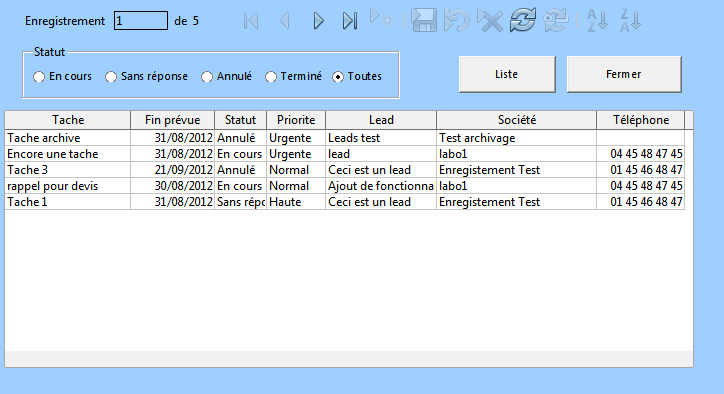
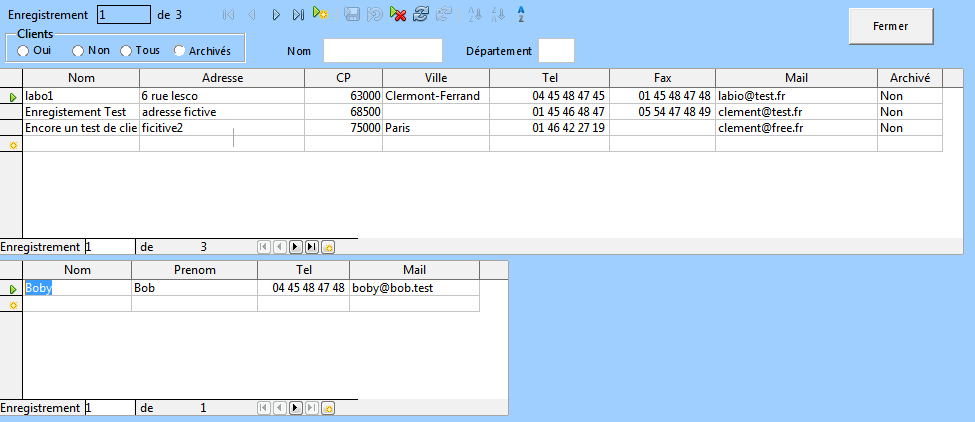
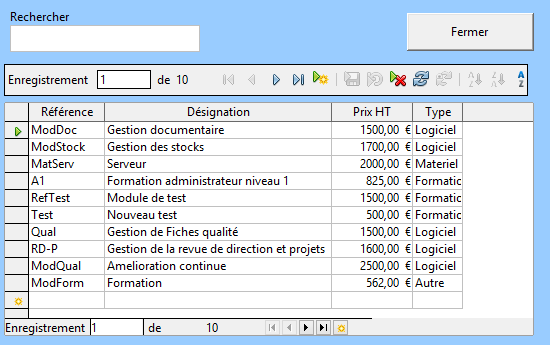
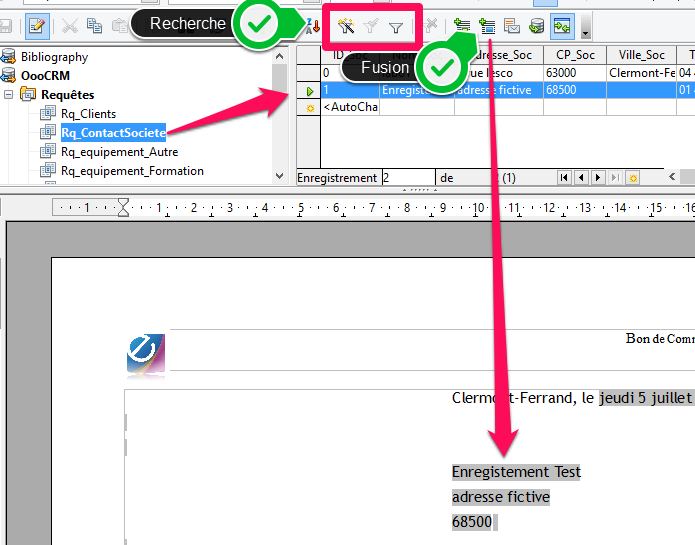
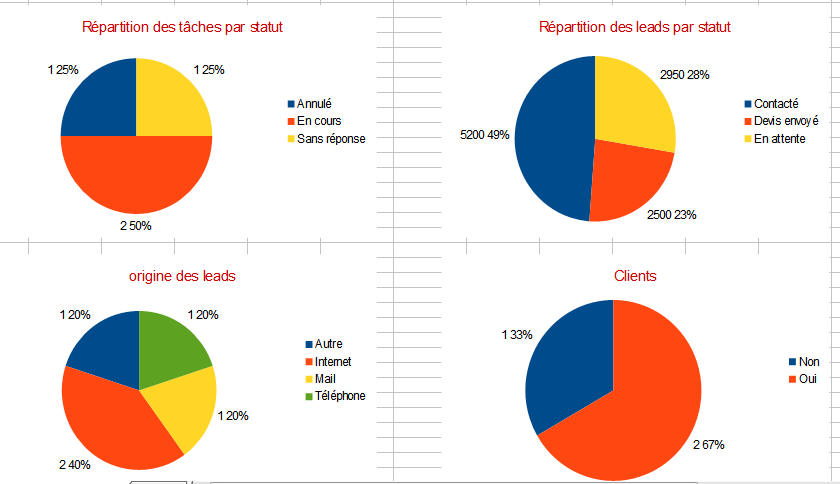
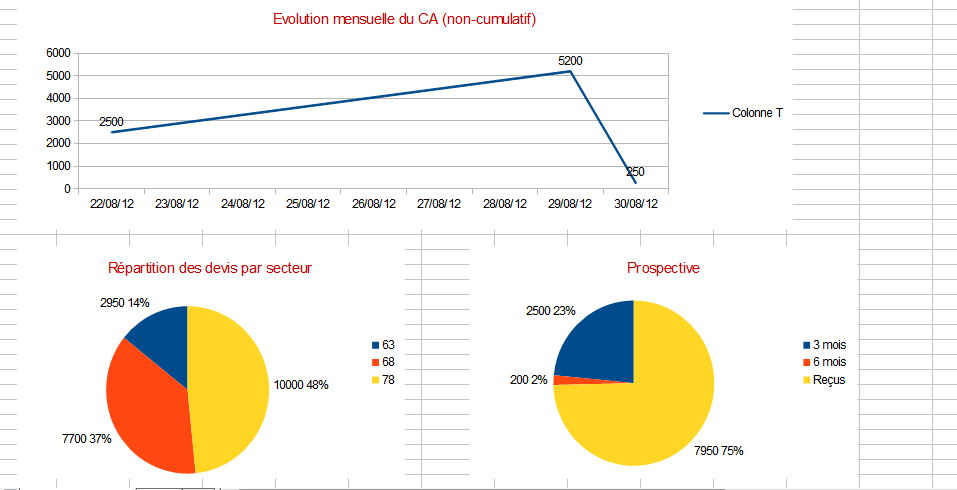

Laisser un commentaire